Come organizzare i libri su Kindle? È comune per le persone avere difficoltà a trovare i libri che vogliono sul loro Kindle. Questo può essere risolto organizzandoli in categorie e ordinandoli per autore, titolo o data di pubblicazione. Leggi questo articolo per scoprire come!
Come organizzare i libri su Kindle?
La maggior parte delle persone lascia la propria libreria Kindle completamente intatta quando la ottengono per la prima volta. Capiscono che è organizzato automaticamente è una buona cosa, quindi perché qualcuno dovrebbe voler cambiare qualcosa? Ma ci sono molte ragioni per programmare i tuoi libri Kindle! Il motivo principale è che se non lo fai, perderai tempo a cercare romanzi o biografie, solo per ricordarti di averli letti sul tuo Kindle e non riesci a trovare il libro ora.
Quando acquisti un Kindle, prende tutti i libri che hai memorizzato in un account Amazon, li inserisce nella tua libreria e li invia al tuo dispositivo. Se si dispone di centinaia o addirittura migliaia di libri memorizzati nel tuo account Amazon, si può prendere un po ‘ per il dispositivo per inviare ogni singolo uno di loro.
Il tuo Kindle organizzerà automaticamente tutto in categorie come” Libri”,” Film “o” Audiolibri.”Se hai più di 100 libri sul tuo Kindle, questa categoria può essere impostata con una sola schermata di circa 100 titoli.
Trovare un particolare romanzo o una biografia su una lunga lista può essere difficile, a seconda di quanti libri hai.
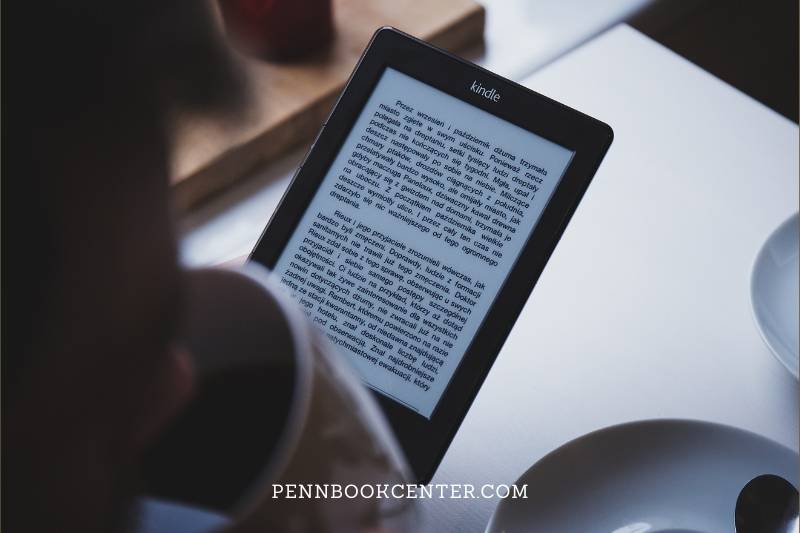
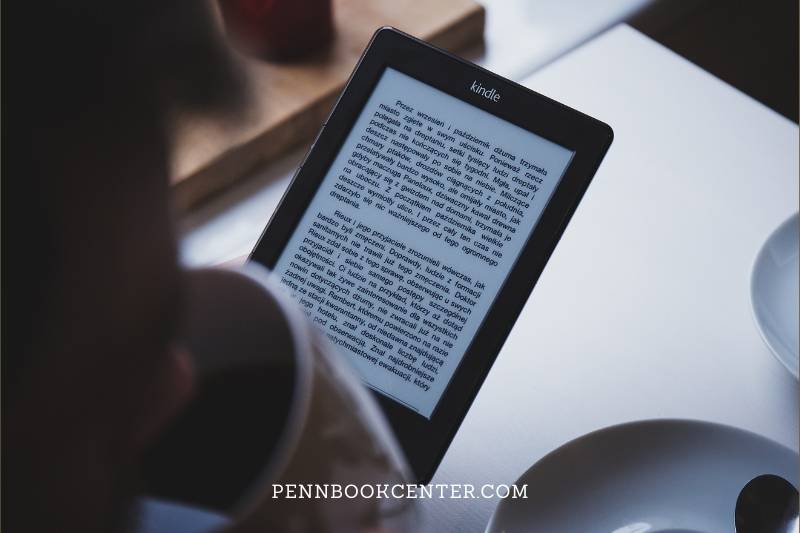
Rimuovi libri Kindle Non ti serve
È una buona idea rimuovere i libri che hai già letto dal tuo Kindle. Se sai esattamente dove si trova il libro nella tua libreria (libreria = ogni singolo libro), puoi trovarlo e premere il pulsante “rimuovi dal dispositivo”.
Se stai cercando di rimuovere un libro che non è più sul dispositivo, si può andare nella libreria Kindle e premere il pulsante “Azioni”. Quindi selezionare ” rimuovi dal dispositivo.”
Ordina i tuoi libri Kindle
Il metodo di ordinamento che decidi di utilizzare è personale, ma alla maggior parte delle persone piace l’opzione “più recente” poiché mette di fronte i romanzi più recenti. Altri preferiscono andare con l’ordinamento “titolo” in modo che possano navigare per prima lettera o Az. Come
Filtra per tipo di documento
A seconda del tipo di Kindle che hai acquistato e se hai o meno un abbonamento a Kindle Unlimited, la tua libreria verrà sostituita da vari tipi di documento. Quando apri l’app Kindle sul tuo dispositivo, premi il pulsante” Azioni “nell’angolo in alto a destra e seleziona” Sincronizza su dispositivo.”
Approfitta delle raccolte Kindle (Cartelle)


Se stai leggendo alcuni romanzi della stessa serie, ma ne hai acquistati diversi, può diventare frustrante trovarli. Se hai già una cartella per la serie, ti consente di premere “Tutti” e vedere tutti i libri della serie in un unico posto.
Se stai aggiungendo più libri contemporaneamente, c’è un’opzione chiamata “Aggiungi alla raccolta esistente.”Questo rende un’organizzazione molto più facile che avere tonnellate di singole cartelle.
Cerca la tua libreria Kindle
Se hai libri in diverse categorie, a volte può essere difficile trovare il termine di ricerca corretto. Se siete alla ricerca di romanzi che sono misteri, si consiglia di provare “misteri” o “mistero.”Potresti ottenere tutta la tua narrativa e alcuni libri di saggistica su storie misteriose.
Utilizzare le liste di lettura
Le liste di lettura sono un ottimo modo per archiviare libri che non hai ancora letto ma che vuoi. Se organizzi tutti i libri dalla tua lista di lettura, sarà molto più facile trovarli che in altre aree della tua biblioteca.
Modifica le preferenze di organizzazione in Impostazioni Kindle /
È sempre bene organizzare le tue cose. È anche facile da fare sul tuo dispositivo Kindle o app. Apri la scheda” Impostazioni “nella home page e vedrai un’opzione per” Organizza la tua libreria.”
Se hai molti libri che non sono ancora stati letti, potrebbe essere meglio selezionare “Re-Download” e attendere che il dispositivo spinga tutto a posto.
Mantieni organizzati i tuoi libri Kindle
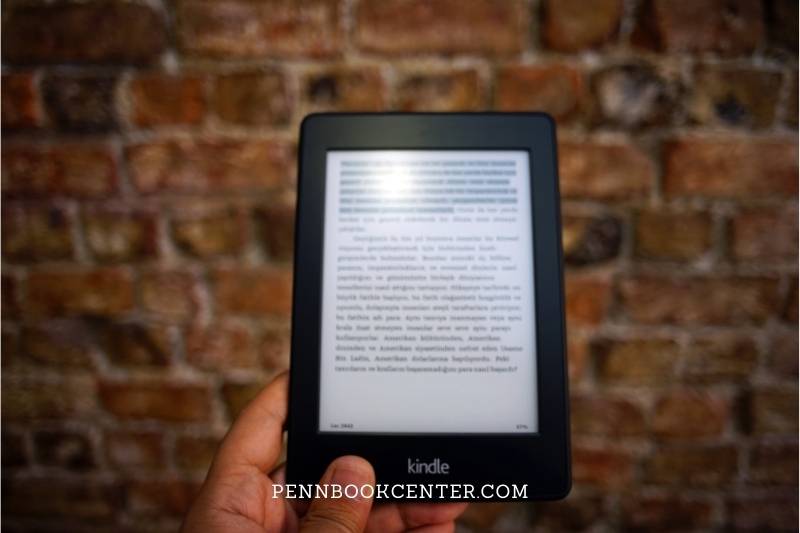
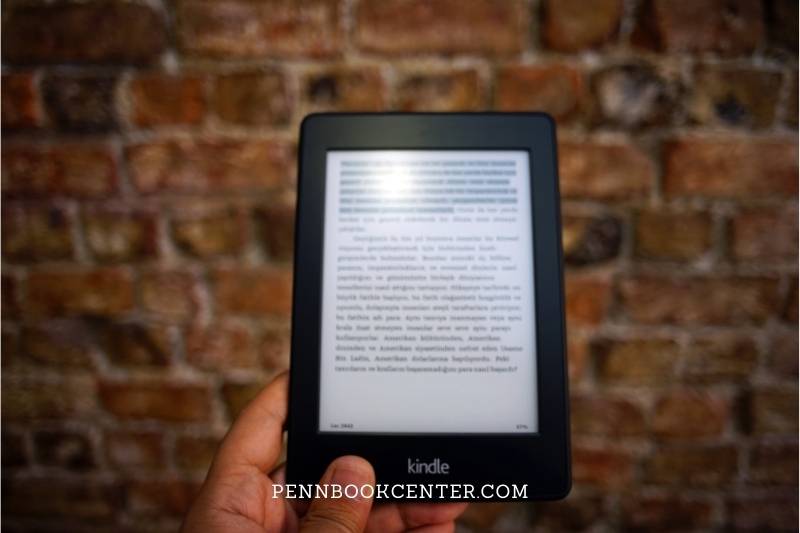
Se vuoi mantenere i tuoi libri Kindle organizzati (e dovresti), organizzarli è piuttosto semplice. È possibile gestire tutti per genere, titolo e autore, il tutto dalla home page.
Puoi persino organizzare i tuoi libri quando li leggi. E ‘ una buona idea per mantenere tutto organizzato per evitare di ottenere troppo ingombra e difficile trovare cose specifiche.
FAQ
Come posso gestire i miei libri Kindle?
Gestisci contenuti Kindle
Accedi ad Amazon. Gestisci i tuoi contenuti e dispositivi e fai clic sull’intestazione Contenuto in alto per visualizzare tutti i tuoi ebook. Fare clic sul menu Ordina per per organizzare i libri. È possibile modificare l’ordinamento in Data acquisita, Titolo, Autore o Data acquisita. Fare clic sul pulsante Azione per gestire un elemento.
Come organizzo i miei libri Kindle in collezioni?
Inserisci i tuoi libri nella collezione. Tieni tra le mani l’immagine di copertina di un libro. Si aprirà la schermata pop-up e la prima opzione è “Aggiungi alla raccolta.”Fai clic sulla casella a destra della raccolta che desideri aggiungere al libro, quindi premi il pulsante Fine in basso.
Come si organizzano i libri Kindle su iPad?
Tocca le tre barre sovrapposte nell’angolo in alto a sinistra dello schermo per aprire il menu. Tocca Raccolte. Tocca Collezioni per aprire una nuova schermata che visualizzerà le collezioni, se presenti. Per aggiungere un gruppo, tocca il segno + nell’angolo in alto a sinistra.
Come faccio a separare due Kindle sullo stesso account?
Fai clic su Gestisci i tuoi dispositivi dalla pagina Gestisci il tuo Kindle. Fare clic sul Kindle che si desidera annullare la registrazione. Fare clic su Annulla registrazione. Fare clic sul pulsante Annulla registrazione nel pop-up Annulla registrazione di questo dispositivo.